 В заметке «Что такое флеш (Adobe Flash)» я рассказал о технологии, позволяющей размещать на веб-страницах аудиозаписи, видео, анимацию, игры и другие флеш-приложения. Для просмотра флеш-контента необходимо установить на компьютер специальную программу – флеш-плеер (flash player). Наиболее популярный флеш-плеер в настоящее время – это программа Adobe Flash Player. Она установлена на 98% компьютеров.
В заметке «Что такое флеш (Adobe Flash)» я рассказал о технологии, позволяющей размещать на веб-страницах аудиозаписи, видео, анимацию, игры и другие флеш-приложения. Для просмотра флеш-контента необходимо установить на компьютер специальную программу – флеш-плеер (flash player). Наиболее популярный флеш-плеер в настоящее время – это программа Adobe Flash Player. Она установлена на 98% компьютеров.
Как правило, весь флеш-контент воспроизводится через браузер, поэтому флеш-плеер интегрируется в браузер в виде специального плагина или расширения. В некоторых браузерах, например, в Google Chrome, flash player интегрирован по умолчанию и вам не нужно его устанавливать дополнительно. В других браузерах, например, в Mozilla Firefox, потребуется установить соответствующее расширение. Причем браузер сам вам предложит это сделать как только вы попадете на веб-страницу, содержащую флеш-контент. Например, если на странице размещено видео, то появится вот такое сообщение:
Почему Flash Player нужно срочно удалить

И вам нужно будет просто перейти по ссылке, чтобы установить флеш-плеер.
Теперь несколько слов об установке.
Поскольку Adobe Flash Player одна из самых популярных программ в мире, то понятно, что злоумышленники всячески пытаются воспользоваться ею, для получения доступа к вашему компьютеру. Именно поэтому ОЧЕНЬ ВАЖНО скачивать и устанавливать программу ТОЛЬКО с официального сайта — http://get.adobe.com/ru/flashplayer/
Также очень важно регулярно устанавливать обновления, которые выпускаются компанией Adobe. Обычно сама программа вас об этом предупредит, выдав соответствующее сообщение.
Подобными обновлениями компания Adobe исправляет найденные в программе ошибки и уязвимости. Обновления обеспечивают правильную работу программы, а также в них включаются новые функциональные возможности технологии Flash, поэтому игнорировать их не стоит.
Кстати, чтобы произвести установку или обновление флеш-плеера, необходимо обладать правами администратора на компьютере, то есть необходимо войти в систему под учетной записью с правами администратора.
Более подробно о тонкостях установки флешплеера смотрите в видеоролике:
Ironconjuror 25-03-2019 Ответить
После завершения процесса установки нажмите «Завершить». Для того, чтобы все установленные компоненты были применены и корректно работали, перезагрузите свой персональный компьютер.
Возможно, вам будет интересно: Файл формата APK: Что это и чем открыть? +[Подробный обзор]
вернуться к меню ^
Пошаговая установка плагина в Linux Ubuntu
Все, что известно о еще не вышедшем iPhone 8
Пятница | 28.07.2017 | Коммент. нет
Почему многие выбирают программу Human Emulator
Вторник | 20.06.2017 | комментария 2
С 11 апреля станет доступно масштабное обновление Windows 10 Creators Updat…
Понедельник | 10.04.2017 | Коммент. нет
Неттопы: разбираем все плюсы и минусы
Пятница | 10.03.2017 | Коммент. нет
Ремонт материнской платы
Четверг | 09.03.2017 | Коммент. нет 
Я всю голову сломал, всё по несколько раз просмотрел и всё равно не получается в…
Автор Александр. 
А как можно с образа диска Slax’а загрузить винду? Я знаю, что это сделать невоз…
Автор Ген.

Нужно завладеть правами “Владельца” в папке WindowsApps. Она находится в C:/Prog…
Автор Comub.

Подскажите пожалуйста блондинке как здесь в сообщении разместить…
Автор SvetOK. 
В прошлый Новый год Я выиграл бабки в этом любимом онлайн-клубе…
Автор BigVolcano.org.
Как увеличить скорость интернета в Windows 7?
комментариев 86
Как обойти пароль в windows без сторонних программ.
комментариев 57
Пожалуй лучший браузер для windows
комментария 32
На просторах интернета свирепствует новый вирус, который не пускает в соцсе…
комментария 32
Отключение ненужных служб в Windows 7.
комментарий 31
VideoAnswer 25-03-2019 Ответить
Источник: topask.ru
Быстрый браузер с Flash Player
Перестал работать Flash Player? Используйте браузер GO Flash Browser, который не прекратил поддержку технологии Flash. Игры, анимация, приложения и многое другое остается доступным!
Скачать cейчас
Это бесплатно!
Adobe Flash Player прекратил существование 31 декабря 2020 года. Загружайте браузер GO и пользуетесь Flash Player.
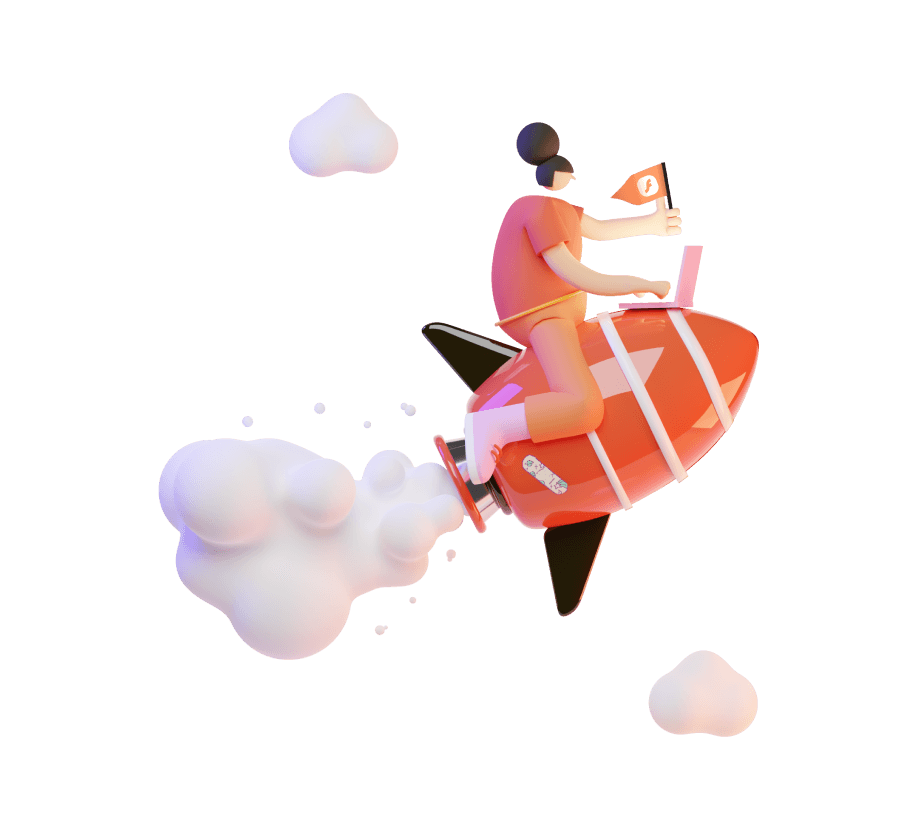
Adobe Flash Player прекратил существование 31 декабря 2020 года. Загружайте браузер GO и пользуетесь Flash Player.
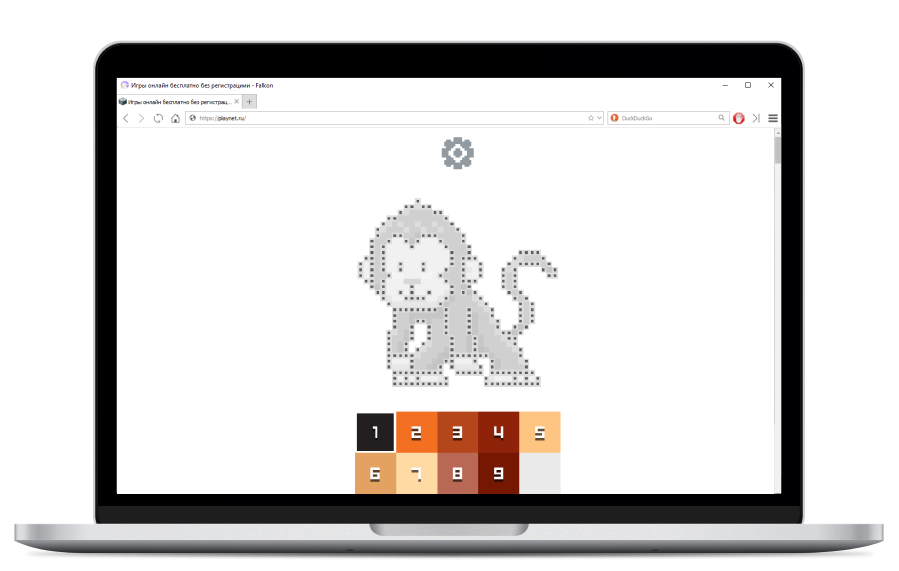
Возможности
Откройте возможности GO Flash Browser
Поддержка Flash
Наш браузер дает возможность работать с Flash Player. В браузере GO Flash Browser осталась поддержка Flash.
Высокая скорость
GO меньше нагружает процессор по сравнению с другими браузерами, тем самым ускоряя загрузку страниц.
Гибкие настройки
Настройте GO Flash Browser под себя, выбрав темную или светлую тему, добавив в закладки любимые сайты.
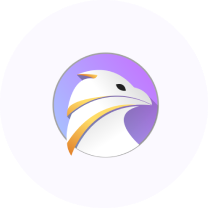
Скачивайте браузер GO Flash Browser
Лучший браузер с поддержкой Flash Player, разработанный специально для вас
GO Flash Browser для Windows
Cкачайте пакет для установки: 64 bit / 32 bit
Скачать cейчас

Лучшие Flash онлайн игры
Скачать cейчас


GO Flash Browser – лучший браузер, поддерживающий Flash Player
Не знаете, как разблокировать Flash Player? У нас есть реальное решение этой проблемы – скачивайте GO Flash Browser и получайте доступ к играм, анимации, приложениям и многому другому. Сейчас это абсолютно бесплатно и просто, достаточно загрузить браузер с этого сайта на компьютер и установить программу для Windows 7, 10, 11.1, 11.8 и выше. Браузер поддерживает Flash Player и подходит как для 32-разрядных операционных систем, так и для 64-разрядных.
Что произошло с Flash Player?
- Какой браузер поддерживает Flash Player?
- Чем заменить флеш плеер?
- Где найти обновление для Flash Player?
- Как включить последнюю версию флеш плеер?
- Что использовать для просмотра видео на компьютере в 2021 году?
- Нужна ли программа для работы Flash Player в 2021 году?
- Как разрешить использовать Flash Player?
- Где можно бесплатно скачать новый флеш плеер?
Для чего нужен GO Flash Browser?
- высокая скорость загрузки страниц;
- поддержка Flash Player;
- доступ к лучшим Flash онлайн играм;
- подходит для 32-разрядных и 64-разрядных операционных систем;
- гибкость настроек.
Источник: pleer.info
Player что это за программа
Adobe Flash Player — что это за программа и нужна ли она?
Приветствую друзья, сегодня мы поговорим о программе Adobe Flash Player — я постараюсь рассказать простыми словами что к чему. Так что поехали разбираться!
Скажу сразу — да, в интернете уже расписано что это такое.. что за прога.. но вот в итоге не все юзеры четко понимают. Я к тому что я тут сегодня постараюсь написать именно ПРОСТЫМИ СЛОВАМИ, чтобы было понятно с первого раза!))

Adobe Flash Player — что это такое?
Adobe Flash Player — плеер, который воспроизводит флеш элементы на сайтах. Это все, что можно сказать об этой программе, разве что можно добавить что она идет от Adobe.
Такс, а вот что пишет сам производитель о своей проге:

Ну а теперь давайте подробнее.
Самое главное — что вообще такое флеш? Это мини-программы, которые могут быть встроены в веб-страницу. То есть это именно программы, в них нет кода html. Если быть точнее, то именно программ — я не видел, так как чаще всего флеш используется для:
- Создания игр. Оч много игр, в которые можно поиграть в интернете, я имею ввиду онлайн, не какие-то там танки онлайн, а попроще, там шарики.. головоломки.. то часто они написано именно на флеше.
- Видео-плееры. Да, они тоже часто созданы именно по флеш-технологии. Но вообще флеш — не совсем новая технология. Можно сказать даже старая. Сейчас видео-плееры могут быть созданы и подругой технологии — HTML5. Здесь не нужен флеш, вот например Ютуб — там видео-плеер именно на HTML5, поэтому для чего работы не нужен флеш, и не нужна соответственно прога Adobe Flash Player.
- И еще один тип применения — рекламные баннеры. Красивая реклама, анимационная, где даже можно что-то нажать, либо та, которая реагирует на наведения мышки — тоже часто разработана на флеше.
Возможно я ошибаюсь, но вроде это три основных направления использования флеш-технологии.
То есть, если вы не установили себе флеш-плеер Adobe Flash Player, то у вас все вышеперечисленное работать не будет. Или частично, но скорее всего все таки не будет. Онлайн видео на некоторых сайтах все равно работать будет, так как может использоваться, как я уже писал видео-плеер не на флеше, а на HTML5.
Флеш плеер может немного грузить браузер. Но в онлайн игры многие без него не поиграть.
Где можно безопасно скачать?
Нужно скачивать только с офф сайта, а именно отсюда:
Там же можно выбрать и версию операционки, а также браузер для которого нужен флеш — например Хром, Мозилла. Офф сайт выглядит так:

Как сказано на офф сайте — флеш-плеер установлен более чем на 1.3 миллиардов компов, является стандартом предоставления ресурсоемкого мультимедийного содержимого. Видите, даже у них написано — ресурсоемкого! То есть браузер может грузить этот флеш, и кстати HTML5 в этом плане куда легче. Но пока что HTML5 не везде есть к сожалению.. ((
И еще, флеш плеер может быть только от Adobe, от других компаний не бывает, ну по крайней мене я не встречал..
Совсем забыл — когда будете качать, то осторожно, там могут быть галочки по установке дополнительного софта, который вам возможно даром не нужен:

Как открыть настройки флеш плеера?
Если Adobe Flash Player установлен, то обычно есть его значок в панели управления:

А если его нет, то проверьте что у вас в панели именно значки отображаются:

И если все равно нет, значит он не установлен.. ну или установлен, но как-то криво. Так вот, этот значок если запустить, то будут настройки:

Лайфхак, как быстро открыть панель управления на любой виндовс: зажмите Win + R, далее напишите команду control или control panel, нажмите ОК. Вот и все))
Как удалить флеш плеер?
Здесь тоже все просто:
- Сперва закройте все браузеры!
- Зажмите Win + R, напишите команду appwiz.cpl, нажмите ОК. Либо просто откройте панель управления и найдите там значок Программы и компоненты.
- Откроется окно установленного софта. Найдите тут Adobe Flash Player, нажмите правой кнопкой, выберите Удалить.
- Потом появится мастер удаления, следуйте инструкциям.. там вроде бы нужно нажать Далее, Next, Uninstall.. в общем ничего сложного нет.
Вот я даже нашел картинку, будет вам подсказкой (это окно Программы и компоненты):

Да, у вас может быть несколько — начинайте с PPAPI, NPAPI, а потом уже удаляйте ActiveX. Ну а вот само окошко удаления флеш-плеера:
FLV Player — что это за программа?
«FLV Player что это за программа» — запрос, который задают пользователи, столкнувшиеся случайно на своём компьютере с исполнительным файлом с вышеупомянутым именем, либо те, которым необходимо воспроизвести видео в формате, который ранее им видеть не доводилось. И первые и вторые попали по адресу. Наша статья разъяснит, что же такое FLV Player.

Все пользователи, которые не впервые садятся за компьютер знают, что видео-файл – это не формат, а всего лишь тип информации, которую он содержит. Форматов же этих самых видео-файлов очень большое количество и изначально, для каждого из форматов необходим был свой проигрыватель.
В данном случае плеер выступает своеобразным дешифратором. Он распознает формат файла, который Вы хотите воспроизвести и выдаёт информацию, которая содержится в файле именно в том виде, в котором хочет пользователь – видео.
Видео-файлы, чей формат проигрывать не поддерживает, для него – всего лишь набор данных, которые неизвестно, как и в какой вид должны быть переработаны, дабы пользователь получил информацию в том виде, в котором это изначально было задумано.

Flv player что это за программа
Разумеется, что со временем плееры начали делать более универсальными, дабы не нужно было под каждый формат качать свой. Большинство современных проигрывателей поддерживают сразу несколько форматов. Разработчики стараются захватить своим продуктом самые популярные форматы, дабы максимально удовлетворить потребности пользователя.
С одной стороны, логично было бы со временем унифицировать видео-форматы, дабы всё видео было в одном формате и воспроизводилось одним плеером. Да – это было бы гораздо проще для пользователя. Но не стоит забывать и том, что компьютерные технологии не стоят на месте. Это касается и методов хранения и шифрования информации. Это касается и мультимедиа.
Контент со временем становится качественнее, от того и весомее, потому приходится придумывать новые форматы, которые смогут максимально качественно передать Вам аудио- и видео-информацию. Оттуда и появляются такие форматы, как FLV.

Что же всё-таки за программа — FLV Player? – Это обычный медиа проигрыватель, который поддерживает формат FLV. Привычный интерфейс позволяет сразу пользоваться всем функционалом программы.
Unity Web Player: что это за программа и зачем нужна — разбираемся вместе
Выясняем вместе: что такое Unity Web Player, как работает программа, и каково ее предназначение.
В основном вопросы о программе появляются в те моменты, когда юзер загружает ее на свой компьютер, но не видит практически никаких следов ее присутствия.
То есть в меню «Пуск» ярлыков нет, на рабочем столе их тоже не найдешь, иногда даже в запущенных процессах сразу после установки ничего нового не появляется.
Поэтому было бы интересно узнать, с каким программным обеспечением работает большинство из нас.


Определение
Под рассматриваемым понятием подразумевается специальный плеер для игр. Его название состоит из двух частей:
Таким образом у нас получается сочетание этих двух весьма распространенных понятий.
Если соединить их вместе, получится программа или плагин (дополнение), запускающий игры, написанные на движке Юнити. Следующий логичный вопрос заключается в том, зачем же он нужен.

Предназначение
Итак, эта программа запускает разнообразные игры, написанные на соответствующем движке. Сегодня он является основным, так как работать с ним достаточно легко и просто.
Даже новичок в мире 3D-моделирования и программирования сможет справиться с этим движком и сделать свою какую-то простую игру.
А что касается опытных разработчиков, то благодаря плееру они могут адаптировать свои игры для браузеров. Такая возможность также сулит многие преимущества.
К примеру, приложения будут запускаться на практически всех устройствах.
По крайней мере, требования к системным параметрам компьютера будут намного ниже, чем у устанавливаемой, то есть полноценной версии.
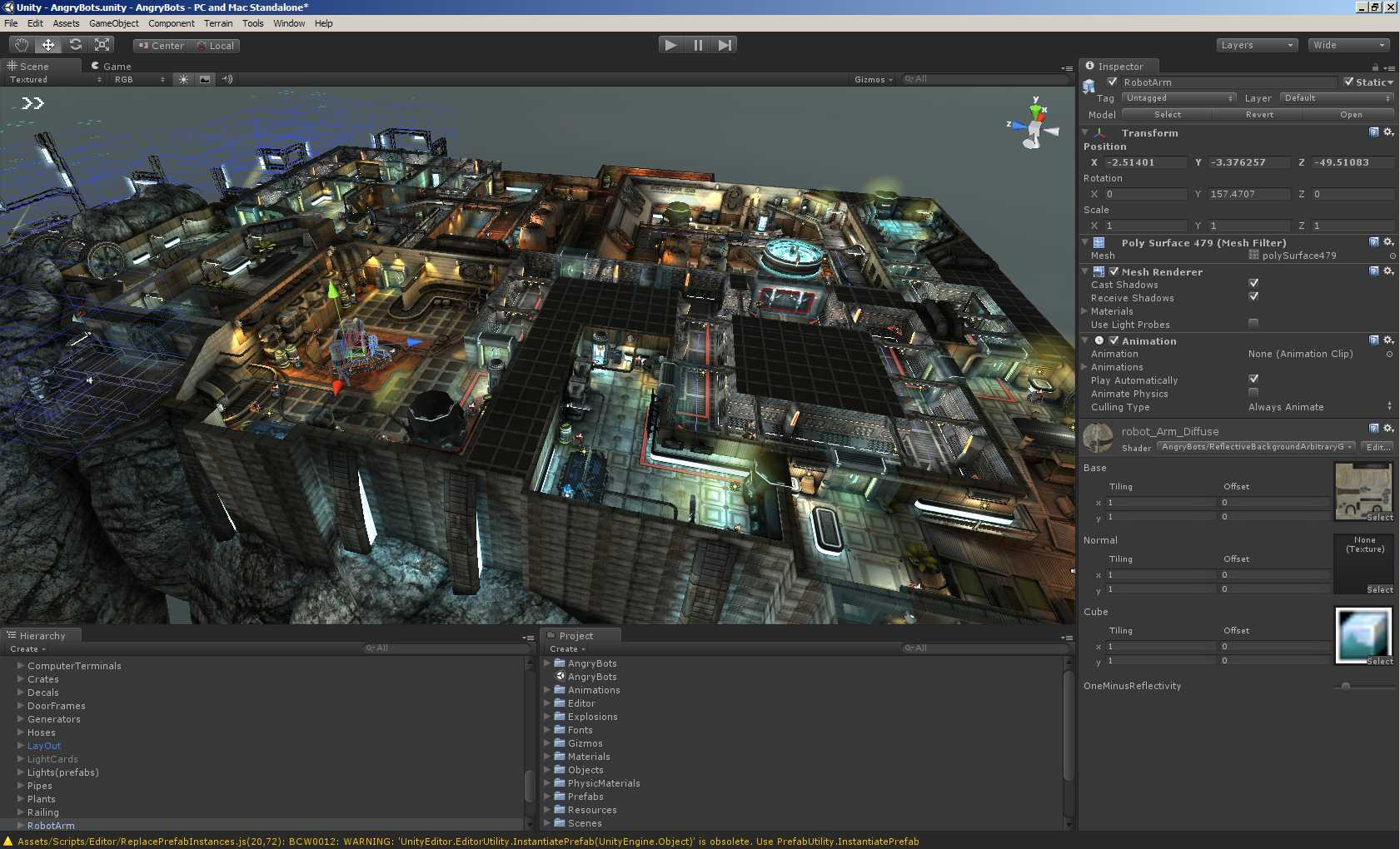
Рис. 2. Проект на Unity, который можно будет запустить в браузере
Где скачать
Наилучший и почти единственный вариант – официальный сайт. Никакие другие источники в данном случае недопустимы. Вот ссылка на основной ресурс данного движка.
Сам процесс скачивания достаточно простой.
После перехода по ссылке достаточно нажать на кнопку «Загрузить». Если вы используете не Windows, а Mac OS, то нужно будет перейти на соответствующую вкладку вверху.
К сожалению, ни для каких других операционных систем версий проигрывателя не существует, только Виндовс и Мак.
При этом что касается первого, то последняя версия доступна только для XP, 7, 8 и 10.
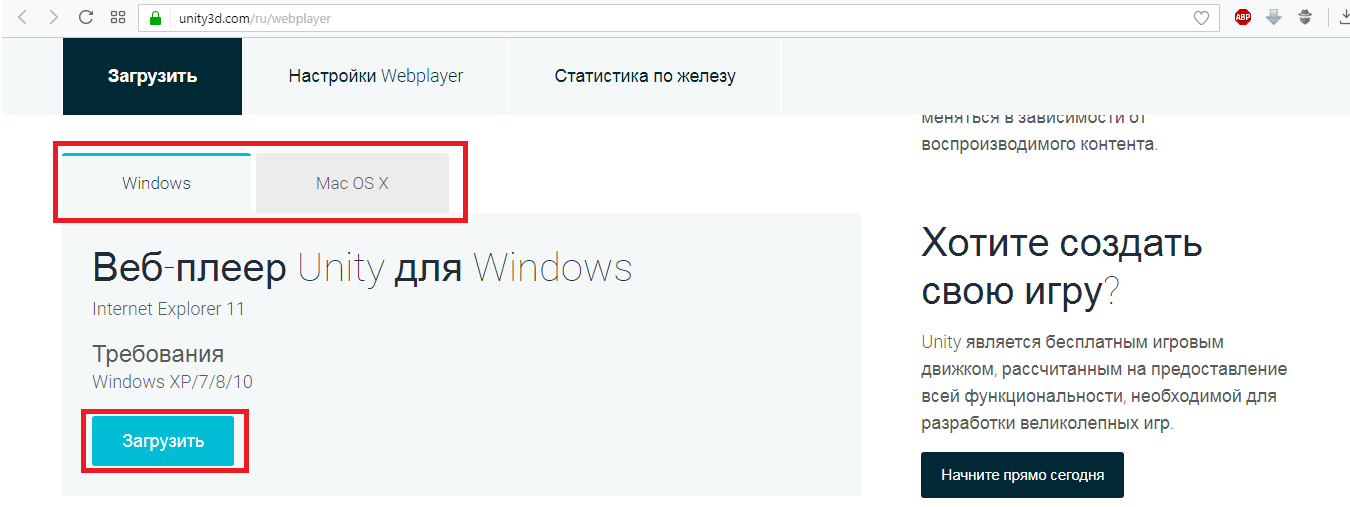
Рис. 3. Официальный сайт
После загрузки нужно будет нажать на полученный файл. Это приведет к тому, что начнется установка.
Еще один вариант скачивания заключается в том, чтобы нажать на кнопку «install now» в любой игре, требующей данного плеера.
Вместо игры появляется вышеупомянутая кнопка. Вы спокойно нажимаете на нее. Вот и все!

Рис. 4. Кнопка «install now»
Как не подхватить вирус
При скачивании есть опасность подхватить какой-то вирус, чаще всего троян или простой собиратель информации, в том числе и секретных.
Дело в том, что нередко под видом данного плеера злоумышленники выкладывают какие-то непонятные файлы и выдают их за него.
Поэтому лучше при скачивании придерживаться нескольких рекомендаций:
- Загружайте плагин только с официального сайта. Лучше даже не заходить в игру. Бывает такое, что злоумышленник выкладывает на свой сайт якобы игру, которая не запускается и всегда появляется такая кнопка, как на рисунке 4. Но она и не может запуститься, так как никакой игры там нет. Вместо нее есть ссылка на вирус. Так что лучше лишний раз зайти на основной ресурс в интернете.
- Не скачивайте проигрыватель со сторонних ресурсов, особенно с форумов. Нередко пользователи, очень доброжелательные люди, любезно предоставляют ссылку на якобы последнюю версию плеера. Опять же, его там нет, а есть только вирус.
- Регулярно проверяйте свой компьютер на вирусы.
И не бойтесь, если сразу после установки программа никак себя не проявит. Это нормально в данном случае!
Установка
Итак, после того, как вы загрузили программу с официального сайта и запустили скачанный файл, начнется процесс установки. Он здесь вполне стандартный. Пошагово это выглядит следующим образом:
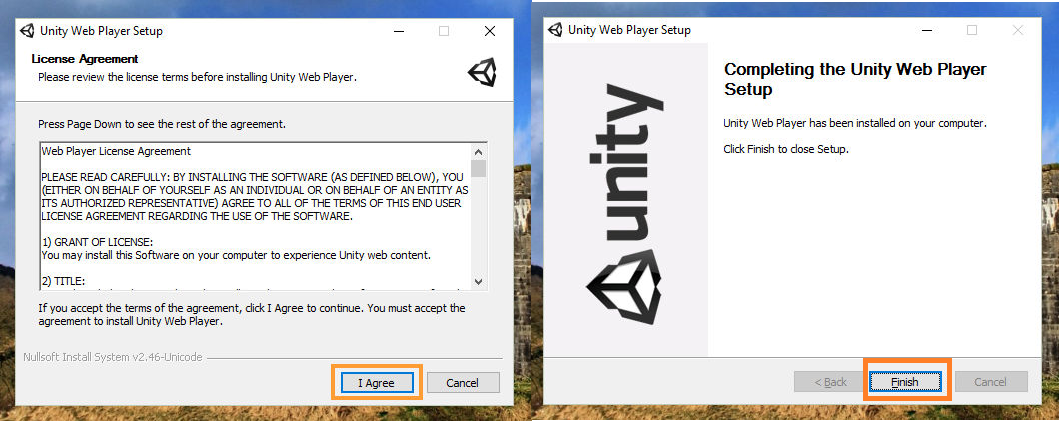
Рис. 5. Установка пошагово
Кстати, лучше действительно сразу же проверить, работоспособность Unity Web Player, чтобы потом не возникло никаких недоразумений.
В некоторых случаях его потребуется переустановить, то есть сделать все заново, хотя такое происходит крайне редко.
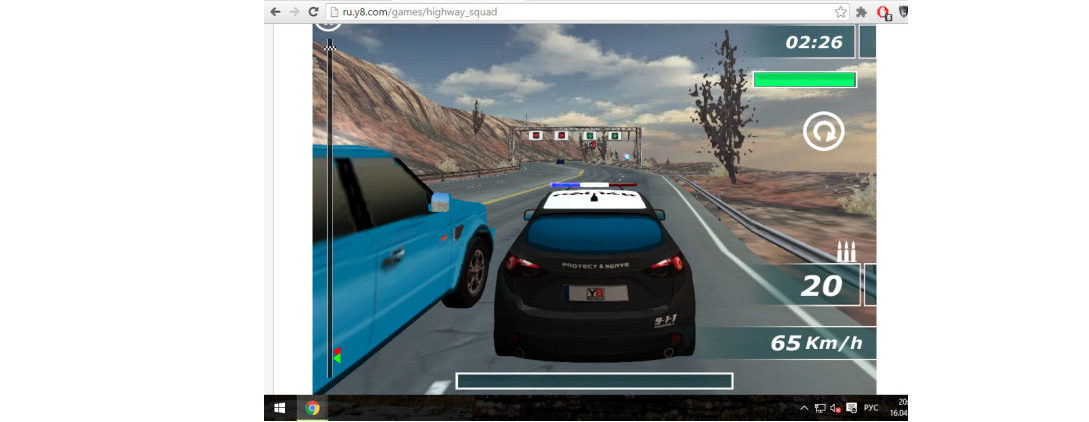
Рис. 6. Одна из онлайн игр на Юнити
Удаление
Иногда из-за неправильной работы приходится удалять данную программу с компьютера. Как мы упоминали, она может не отображаться в процессах и вообще никак себя не проявлять.
Тем не менее, это точно такое же приложение, как и все остальные. В общем списке и в папке «Program Files» она будет находиться. Поэтому и удалить ее можно вполне стандартным способом.
Зайдите в меню «Пуск» , затем откройте «Все программы» и найдите там «Unity Web Player» или просто «Unity».
Также можно воспользоваться специальным ПО для удаления других программ, к примеру, CCleaner или тому подобное. В общем, с этим проблем возникнуть не должно.
Если у вас возникли какие-то сложности, пишите о них в комментариях ниже. Но это весьма маловероятно – плеер очень простой в использовании и полезный!
Похожие публикации:
- Mediaget остановилась загрузка не идет что сделать
- Как установить драйвер для сканера hp
- Как установить корпоративную почту на компьютер
- Что такое critical error
Источник: ifreeapps.ru